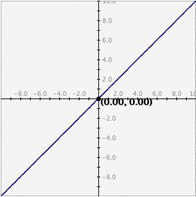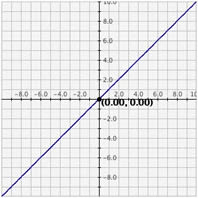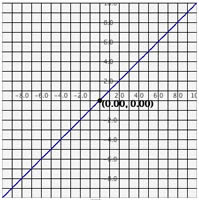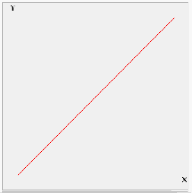Inicio Actividades Estadística Gráfica simple ordenada
Gráfica simple ordenada
Temas
Gráfica simple ordenada
¿En qué consiste la actividad Gráfica simple ordenada ?
Esta aplicación permite al usuario ingresar una serie de pares ordenados (x, y) y graficarlos en el orden de ingreso. Esto significa que se pueden graficar puntos que no necesariamente corresponden a puntos de una función. Para ingresar pares ordenados y graficarlos desde el menor valor de x hasta el mayor, use Gráfica simple. El usuario puede definir parámetros como los valores minimo y máximo de x y de y, al igual que las escalas en los ejes x, y, o puede optar por ussr los valores predeterminados por la aplicación.
El sistema de coordenadas en el plano fue desarrollado en el siglo XVII por el matemático René Descartes cuando, enfermo y en cama, observó a una mosca que volaba zumbando alrededor del techo. El techo era de mosaicos cuadrados. Mientras miraba, se dio cuenta de que podía describir la posición de la mosca por medio del cuadrado en que se encontraba. Después de esto desarrolló el sistema de coordenadas cartesianas, como ayuda para visualizar funciones graficando sus valores como pares ordenados. En este sistema se dibuja una cuadrícula formada por líneas horizontales y verticales igualmente espaciadas, se elige un centro llamado "origen" y se determinan escalas sobre las líneas que se cortan en ese centro, llamadas ejes. Observe un ejemplo:
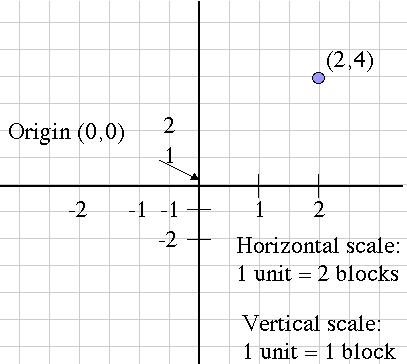
Observe que en este caso las escalas horizontal y vertical son diferentes, pero consideradas por separado están igualmente espaciadas. Además, el punto azul está etiquetado con sus Coordenadas Cartesianas, que son los movimientos horizontal y vertical desde el origen, en este orden. Esta es la convención matemática para designar los puntos.
Otro nombre para el valor del movimiento horizontal es la abscisa y para el movimiento vertical la ordenada. Estos términos son menos frecuentes actualmente de lo que solían ser, pero aún son utilizados.
Recursos para la clase
- Actividad Juego de coordenadas generales
- Actividad Dibujante de Graficas
- Actividad Grafíquelo
- Actividad Juego del laberinto
- Actividad Juego de coordenadas simples
- Actividad Juego del laberinto sencillo
- Actividad Gráfica simple
- Discusión sobre De las gráficas a las máquinas de función y recíprocamente
- Discusión sobre Recolectando información desde las gráficas
- Discusión sobre Introducción al plano coodenado y a las coordenadas
- Taller Cuadrícula de diamante del primer cuadrante
- Taller Cuadrícula del primer cuadrante 14x19
- TallerCuadrícula del primer cuadrante 28x37
- Taller Cuadrícula del cuarto cuadrante 14x18
- Taller Cuadrícula del cuarto cuadrante 28x36
- Taller Gráfica simple ordenada Diamante
- Taller Gráfica simple ordenada Preguntas de exploración
- Taller Gráfica simple ordenada Preguntas de exploración (doc)
- Taller Gráfica simple ordenada Corazón
- Taller Gráfica simple ordenada Hexágono
- Taller Gráfica simple ordenada Casa
- Taller Gráfica simple ordenada Octágono
- Taller Gráfica simple ordenada Cuadrado
- Taller Gráfica simple ordenada Estrella
- Taller Gráfica simple ordenada Triángulo
Actividad
¿Cómo puedo utilizar esta actividad?
Descripción
- Esta aplicación le permite al usuario ingresar una serie de pares ordenados (x, y) y graficarlos en el orden en que fueron ingresados bien como puntos conectados o desconectados. Parámetros como los valores máximo y mínimo de x y de y, y las escalas en los ejes coordenados pueden ser definidos por el usuario o determinados por la aplicación.
Controles y Resultados
La gráfica se muestra en la parte superior de la pantalla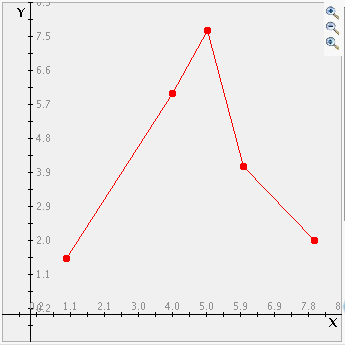
- Ingrese en el campo etiquetado como Datos los puntos que quiere graficar. Los puntos deben tener la forma (x, y). Los paréntesis son opcionales, los valores de x y de y se pueden separar con un espacio y debe haber un retorno (enter) después de cada par de coordenadas.
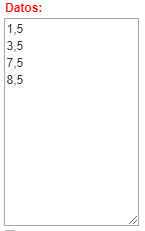
Si tiene dificultades copiando los datos desde la aplicación y pegándolos en una hoja de Excel, consulte la Ayuda para Copiar/Pegar de Excel
Observe que si eligió la opción Auto escala, esta aplicación usará valores apropiados en los ejes x y y para que puedan verse todos los datos en la gráfica. Pero si usted no escoge esta opción entonces puede anular los valores de la aplicación con sus propios valores. Esto se explica en Definir Ventana.

Puede graficar hasta cinco conjuntos de puntos. Para hacerlo, separe cada conjunto de puntos escribiendo la palabra newgraph en una línea. También puede especificar el color de sus gráficos usando, en lugar de newgraph, las siguientes palabras: bluegraph (gráfica azul), redgraph (roja), greengraph (verde), graygraph (gris), magentagraph (magenta) y cyangraph (gráfica cian). - Después de ingresar las coordenadas, presione el botón Actualizar/Gráfico para graficarlas.
- El usuario puede elegir entre tres tipos de gráficas. "Conectada" dibuja un segmento de recta desde un punto hasta el siguiente. (Note que antes de dibujarse la línea los puntos no se ordenan por sus coordenadas x sino que se conectan en el orden en que fueron registrados en el campo de Datos). "Dispersa" dibuja los puntos como puntos físicos sobre la gráfica. "Líneas" dibuja los segmentos sin puntos sobre la gráfica
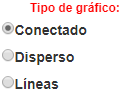
- Se puede elegir entre cuatro vistas gráficas: Sin cuadrícula, Cuadrícula claras, Cuadrícula oscuras, y Sin ejes
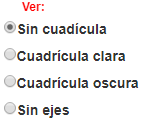
| Gráfica: sin cuadrícula | Gráfica: Cuadrícula clara | Gráfica: Cuadrícula oscura | Gráfica: Sin ejes |
|
|
|
|
|
Presione el botón Definir Ventana, para cambiar la forma en la que aparecerá el gráfico en su pantalla. Al hacerlo se abrirá una nueva ventana de navegación y usted podrá ajustar valores en su interior. X mín and X máx son los valores mínimo y máximo de x, que se muestran en el gráfico. Igualmente, Y mín and Y máx son los valores mínimo y máximo de y, que se muestran en el gráfico. Todos los cambios que haga a los parámetros de la ventana se harán efectivos la próxima vez que active el botón Actualizar/Gráfico. Cuando haya terminado, presione el botón Definir y en seguida el botón Cerrar, para establecer los cambios y salir de la ventana. Observe también que mientras esté seleccionada la opción Elegir espaciamiento automático los campos escala X y escala Y no pueden editarse.
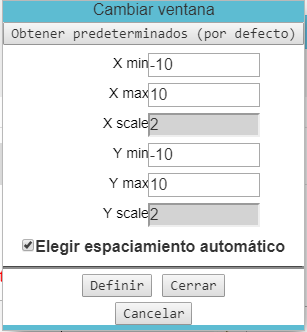
La aplicación puede mostrarle la posición de cualquier Click. Sencillamente, haga click con el ratón en cualquier parte de la gráfica de la cual quiere conocer las coordenadas y estas aparecerán en el campo de texto Posición del ratón.

Usted puede cambiar el título de su gráfico, ingresando texto en el campo Título= Después de cambiar el título presione el botón Graficar/Actualizar. para ver el nuevo título en al parte superior
del gráfico.

- Botones Zoom/Desplazamiento. En la esquina superior derecha del gráfico hay tres botones con imágenes de lupas. De arriba a abajo, representan acercamiento, alejamiento y desplazamiento, respectivamente.
-
Para un zoom de acercamiento haga click en el botón superior para activarlo y después haga click y arrastre sobre el área de la gráfica que se quiere magnificar. Las imágenes siguientes muestran la preimagen a medida que el usuario arrastra sobre el área a magnificar y la imagen magnificada. Observe que despues de hacer click y arrastrar sobre el área seleccionada el botón ya no se ve seleccionado.
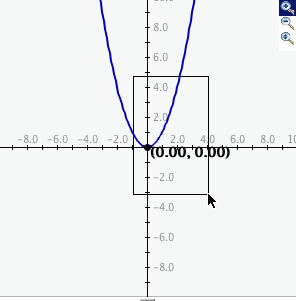
- Para disminuir el zoom, simplemente active el botón del medio. La gráfica se disminuirá automáticamente al duplicarse los valores máximo y mínimo de los ejes.
- Para usar la funcion de desplazamiento, haga click en el tercer boton para activarlo. Haga click y arrastre sobre la gráfica y se obtendrá el desplazamiento conforme al movimiento del ratón. Al aflojar la presión sobre el ratón se libera también el botón de desplazamiento.
Recursos y contexto curricular
Esta aplicación le permite al usuario ingresar una serie de pares ordenados (x, y) y graficarlos en el orden en que fueron ingresados o como puntos separados. Parámetros como los valores máximo y mínimo de x y de y, y la escala en los ejes coordenados pueden ser definidos por el usuario o determinados por la aplicación. La actividad da buenos resultados si se trabaja en grupos de dos o cuatro durante unos treinta minutos si se usan las preguntas de exploración,dependiendo de cuantas formas se grafiquen.
Ubicación en el currículo de matemáticas
- ilustrar el sistema de coordenadas cartesianas
- practicar las habilidades de los estudiantes en el reconocimiento de patrones
- practicar las habiidades de los estudiantes en lectura de gráficas
Estándares alcanzados
Grados 3-5
- Geometría
- Especificar posiciones y describir relaciones espaciales utilizando geometría de coordenadas y otros sistemas de representación.
Grados 6-8
- Geometría
- Especificar posiciones y describir relaciones espaciales utilizando geometría de coordenadas y otros sistemas de representación.
- Usar visualización, razonamiento espacial y modelamiento, geométrico para resolve problemas.
Grados 9-12
- Geometría
- Especificar posiciones y describir relaciones espaciales utilizando geometría de coordenadas y otros sistemas de representación.
- Usar visualización, razonamiento espacial y modelamiento, geométrico para resolve problemas.
Esté preparado para:
- Explicar qué es el sistema de coordenadas cartesianas
- Mostrar cómo representar puntos en una gráfica
Recursos para clases
- Actividad Juego de coordenadas generales
- Actividad Dibujante de Graficas
- Actividad Grafíquelo
- Actividad Juego del laberinto
- Actividad Juego de coordenadas simples
- Actividad Juego del laberinto sencillo
- Actividad Gráfica simple
- Discusión sobre De las gráficas a las máquinas de función y recíprocamente
- Discusión sobre Recolectando información desde las gráficas
- Discusión sobre Introducción al plano coodenado y a las coordenadas
- Lección sobre Sistema de coordenadas cartesianas
- Lección sobre Graficar y plano coordenado
- Lección sobre Gráficas y funciones
- Taller Cuadrícula de diamante del primer cuadrante
- Taller Cuadrícula del primer cuadrante 14x19
- TallerCuadrícula del primer cuadrante 28x37
- Taller Cuadrícula del cuarto cuadrante 14x18
- Taller Cuadrícula del cuarto cuadrante 28x36
- Taller Gráfica simple ordenada Diamante
- Taller Gráfica simple ordenada Preguntas de exploración
- Taller Gráfica simple ordenada Preguntas de exploración (doc)
- Taller Gráfica simple ordenada Corazón
- Taller Gráfica simple ordenada Hexágono
- Taller Gráfica simple ordenada Casa
- Taller Gráfica simple ordenada Octágono
- Taller Gráfica simple ordenada Cuadrado
- Taller Gráfica simple ordenada Estrella
- Taller Gráfica simple ordenada Triángulo
Lecciones asociadas
x